※2022.4.18 リンク切れ等修正しました。
今でもワタクシの現役サブマシンとして重宝している
Panasonic CF-NX2。
このマシンを高速化する方法があると、今頃知りました。
”パソコンの高速化”と一言で言っても、色々な方法がありますが…
今回は本来SATA2.0で動作するこのパソコンをSATA3.0で動くようにする、
と言うのが目的です。
SATA速度制限解除 とか、SATA3.0開放 なんて呼ばれているようです。
SATA3.0化することにより、SSDとのデータ転送速度が理論値では2倍になりPCの動作速度が上がると思われます。
パソコンの搭載ストレージが、HDDの場合は効果が出にくく、SSDの場合は理論値に近いスピードが出るようです。
この記事は、5部構成です↓
①BIOSファイルの取得(このページ)
②編集ファイルの取り出し
③ファイル編集
④編集したBIOSを作る
⑤新BIOSの書き込みとSATA設定
念のため、最初に書いておきますが…
作業手順はそれほど難しくないと思いますが、
作業内容はBIOSの書き換え作業を伴いますので結構ハイリスクです。
失敗すると、パソコンが立ち上がらなくなる可能性があります。
そうなるとメーカーや業者さんに修理に出すしかなくなります。
この手順でSATA3.0化出来ることを確認済みですが、環境や機種、設定で違うかもしれません。
いつものお願いですが、この記事を参考にされる方は
全て自己責任で(何が起きても自分で責任を取る)お願いします。
また、ご質問頂いてもお答えできないと思います。ご了承ください。
ワタクシの作業環境(確認した機種)は以下の2台です。
CF-NX2AWGCS
CF-SX2ADGCS
NX2、SX2以外に NX1、SX1などでも同様にSATA3.0化が可能なようです。
先に作業の効果を載せておきます。
SATA2.0動作↓(INTEL SSD128G)

SATA3.0動作↓(INTEL SSD128G)

素晴らしい数値が出ています♪
後で↑250GBSSDに入れ替えましたが、250GBの方が さらに早いです!
作業に必要なものはこれだけです。
1.CF-NX2 又は CF-SX2本体
2.インターネット環境
3.自己責任で作業を行う勇気
ワタクシもそれほどPCに詳しくなく、詳細は分からず作業しましたが手順を間違えなければ大丈夫でした。
必要だった手順を詳しく載せてみます。
おおまかな手順としては、
いまパソコンに入っているBIOSファイルを抜き出す
↓
BIOSから必要な部分を抜き出す
↓
抜き出した部分を編集する
↓
編集した部分をBIOSに組み戻す
↓
編集したBIOSをパソコンに書き込む
となります。
何度か実施して慣れると、20分くらいで出来ますが
ハイリスクな作業ですので十分確認しながら進めてください。
最初に、いまのBIOSを抜き出すためのツールを準備します。
AMI Firmware Update (AFU) と言うツールです。
※2022.4.18 リンク切れを修正しました。
リンク切れ等にお気づきの方は、コメントなどからお知らせ頂ければ助かります。
でも、すぐに修正できるとは限りませんが…(^^)
ここ↓のURLにアクセスします。
https://www.ami.com/bios-uefi-utilities/
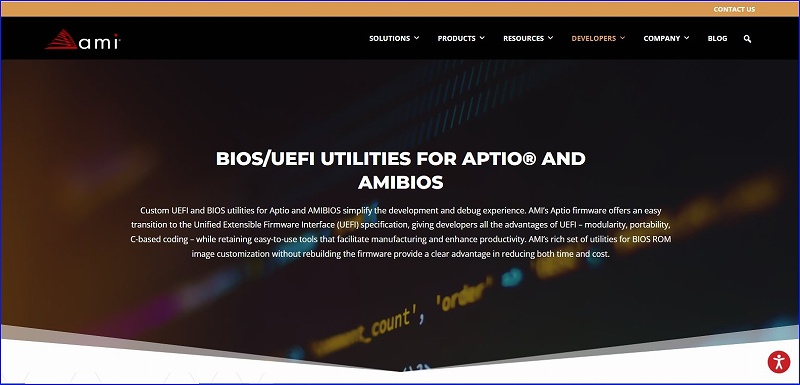
↑こんな画面が出てきます。
この画面のすぐ下辺りに、目的のダウンロードリンクがあります。
ちょっとだけ下にスクロールさせます。
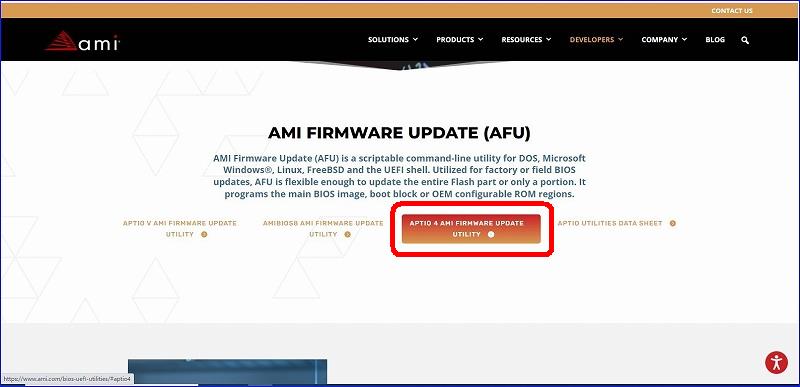
リンク先で、「少しだけ」下にスクロールして、上記の画面を見つけます。
AMI Firmware Update (AFU) の表示の下に、4つのリンクが並んでいます。
左から3番目の赤で囲った部分『APTIO 4 AMI FIRMWARE UPDATE UTILITY』をクリックします。
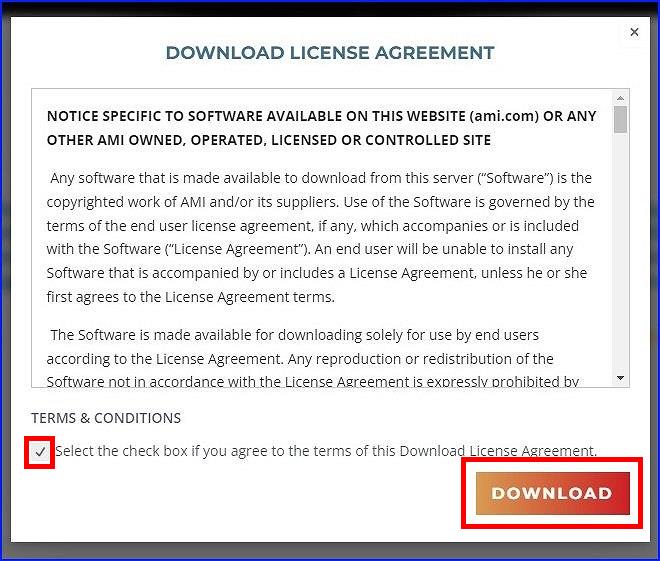
ダウンロードライセンス契約の画面が出てきます。内容を確認して同意できるなら、
□Select the check box if you agree to the terms of this Download Agreement
のチェックボックスに☑チェックを入れた後、『Download』を押します。
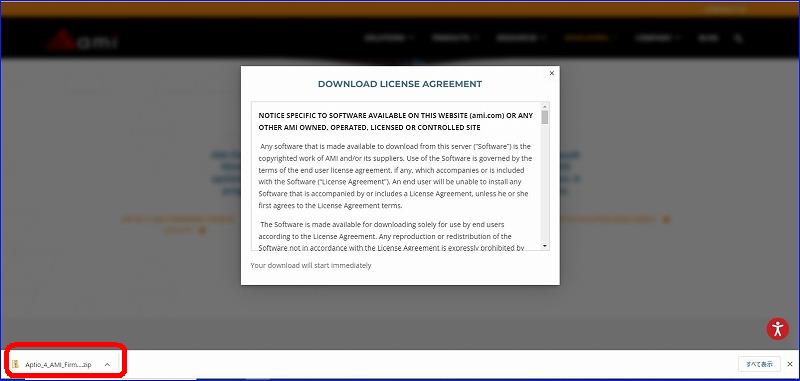
画面左下に、『Aptio_4_AMI_Firmware_Update_Utility.zip』のダウンロード通知が出ます。
ZIP形式で圧縮されたファイルで、ファイルサイズは6,007KBでした。
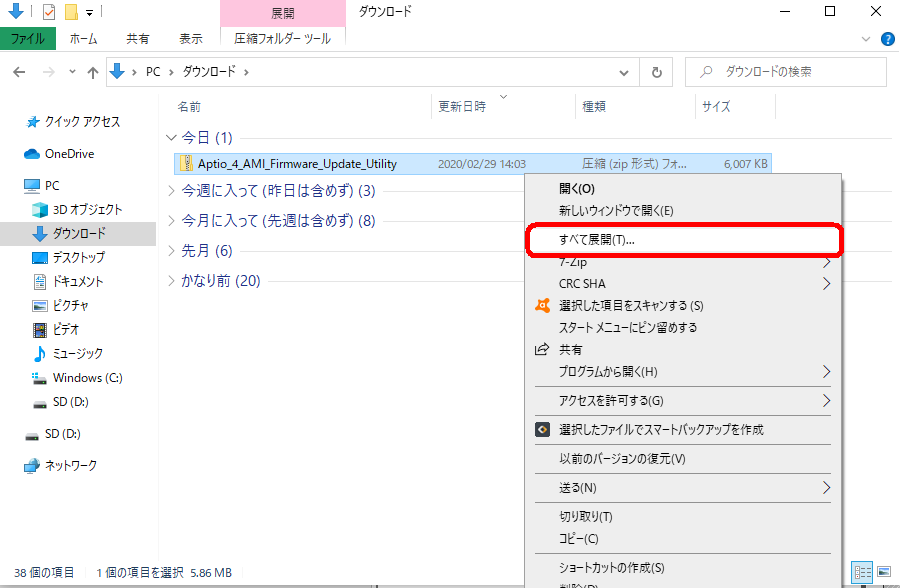
ダウンロードされたファイルは、PC → ダウンロード フォルダにあります。
ZIP形式で圧縮されていますので、ファイルを右クリック→すべて展開を選択して展開しておきます。
展開されたフォルダ内にも、さらにZIP形式で圧縮されているものがあるので同じ手順で展開します。
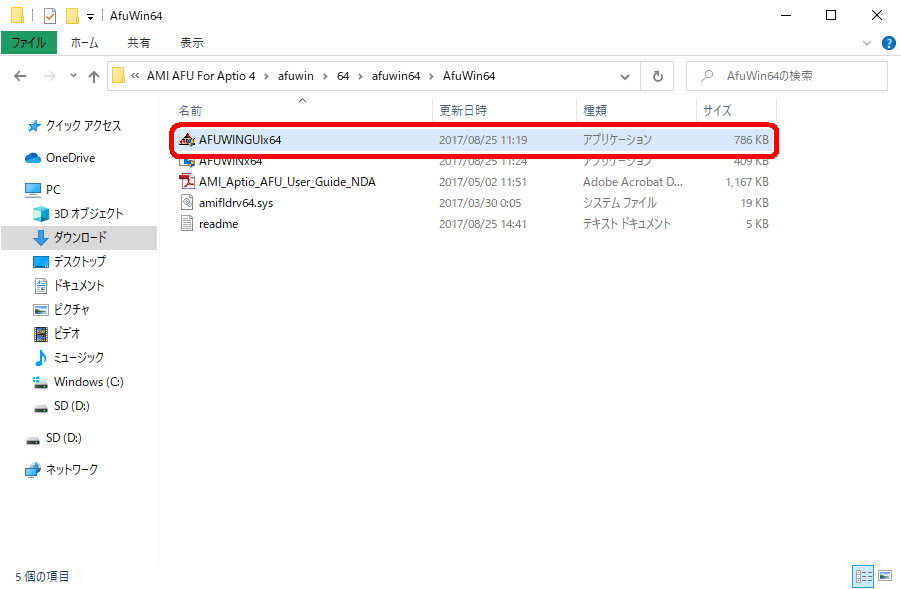
ファイルが展開できたら、以下のフォルダをたどります。
PC → ダウンロード → Aptio_4_AMI_Firmware_Update_Utility → AMI AFU For Aptio 4 → afuwin → 64 → afuwin64 → AfuWin64
このフォルダの中にある、
AFUWINGUIx64.exe
をダブルクリックして実行します。
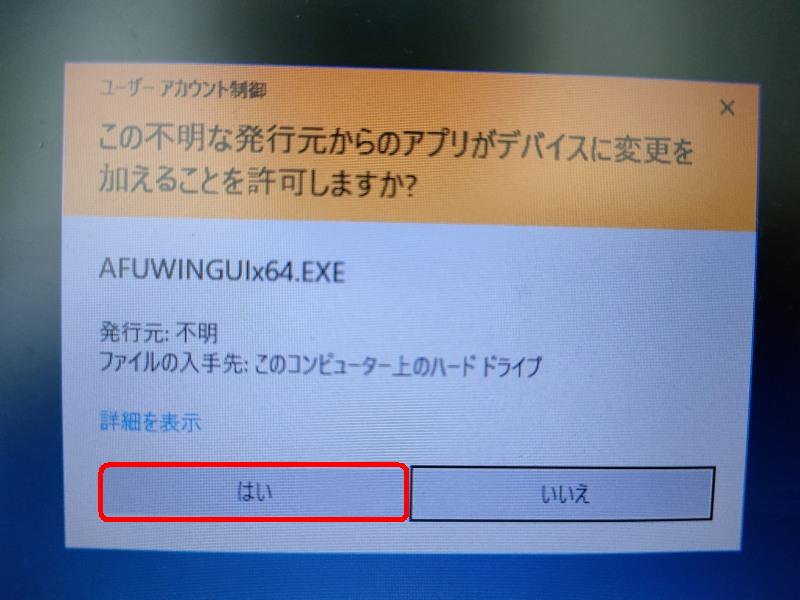
『ユーザーアカウント制御』
『この不明な発行元からのアプリがデバイスに変更を加えることを許可しますか?』
と表示されるので、『はい』をクリックします。
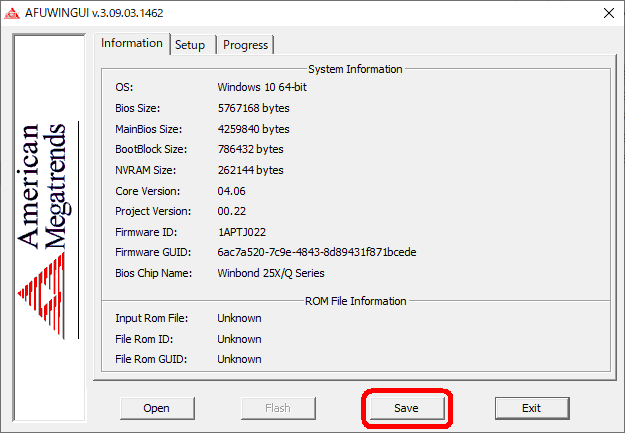
AFUWINGUIツールが立ち上がります。
すでに、NX2のBIOSを読み込んでいますので、赤で囲った『Save』をクリックします。
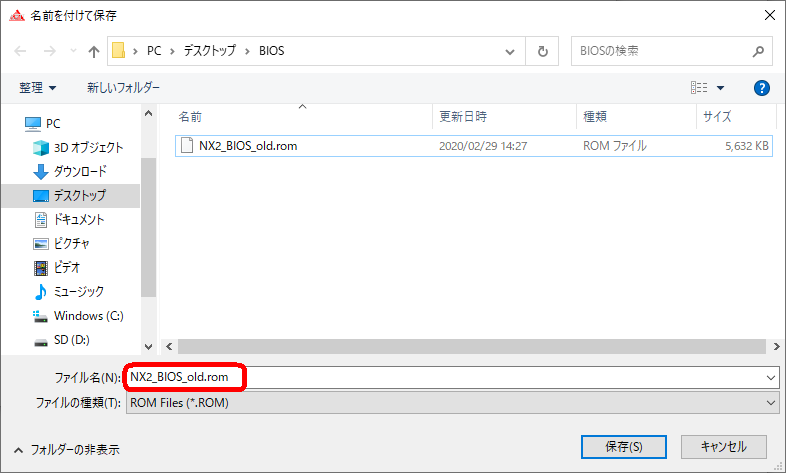
保存先を聞かれるので、保存先を適宜指定して、ファイル名も後で分かるよう変更して、右下の『保存』を押します。
上の写真では、ファイル名『NX2_BIOS_old.rom』とし、
保存先は デスクトップ → BIOS フォルダとしました。
この『NX2_BIOS_old.rom』ファイルが、今のNX2のBIOSそのものです。
この後の編集作業にも使用しますが、パソコンをもとの状態に戻す時にも必要となりますので厳重に管理してください。
他のパソコンや、SDカードなどNX2/SX2以外の場所にも保存をお勧めします。
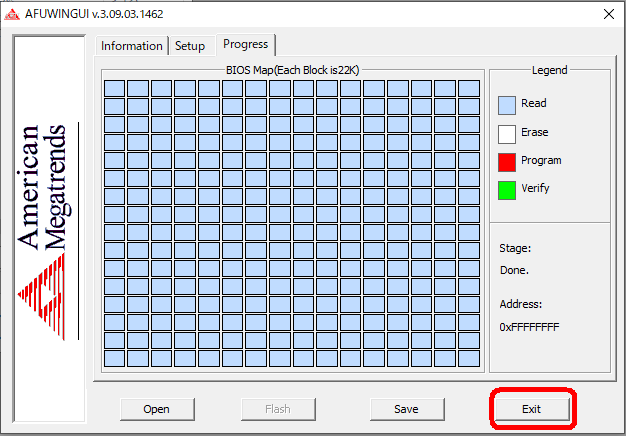
『保存』を押すと、上のようなタイルが並んだような画面に変わり、マウス操作が効かなくなります。
そしてグレーの四角が、左上からパラパラと水色に変わっていきます。
上の写真のように、全ての四角が水色に変われば、BIOSファイルの取得が完了です。
急がずにちゃんと終了しているか確認してから、右下の『Exit』を押してツールを閉じます。
これで、編集するBIOSファイルを取得できました。

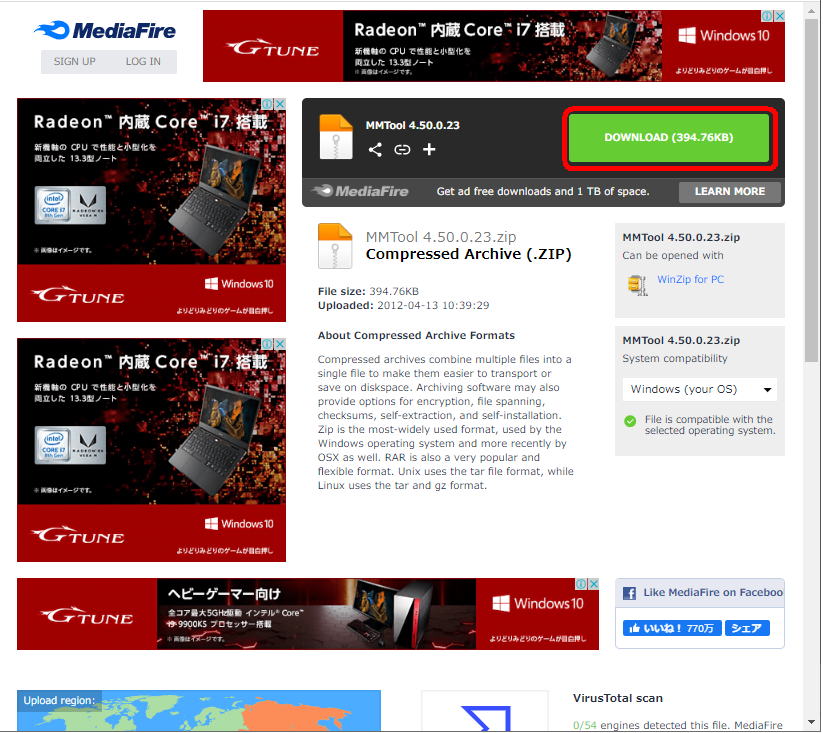
コメント
こちらの記事のおかげで、CF-J10のSATA3化ができました!
機種や世代が違うことから、MMToolでのSetup.ffsの取り出しでのIndexの位置が違っていたり、HxDでの書き換え位置が違っていたりしましたが、ROM内のGUIDの値が同一であったり、「0100010100010101」が1つしか無いなど、そういったあたりが完全に同一だったため、無事にデバッグメニューが出現し、SATA3へ切り替えることが出来ました。
本当にありがとうございます!
機種、世代違いでも可能との情報がありましたが、参考にして頂けたなら嬉しいです。
NX2、SX2でも、機種により同様にファイル位置などが違う事があるようですが
同様に検索して特定、作業する事でSATA3化出来そうですね。
少し古くても、SATA3化で延命・愛着も湧きますよねー
こちらこそ、作業成功報告をありがとうございました。
お世話になっております。本HPを拝読し、あまりの高度さに自分では無理だろう・・、と思いつつ半年がたち、昨年12月初旬にSX2一台にトライ、BIOSデータ吸出しの時に、正方形の左上の角から水色が始まらなかったことが非常に気になり、その後の実行を躊躇いたしておりましたが、この点は、別のHPでの書き込みを拝読し、思い切ってトライ、その後は、本HPを参照させていただきつつ、無事作業が完了いたしました。ありがとうございました。
その過程で、BIOSのデータを吸い出して検索しても「Setup」のデータが存在しない、モノがあって、パナソニックでの何か仕掛け、あるいは、中古で購入したものなので、その前の持ち主の方の何かの細工による??のかな、と思っていましたが、2016年4月21日のBIOSアップデートを実施してみたところ、無事、tacoma様おっしゃいますとおりにBIOSデータが収集でき、HPご記載に沿ってSata3開放を完了させることができました。
以上、改めて御礼申し上げます。わかりやすいご説明、ありがとうございました
コメントありがとうございます。
「Setup」が見当たらない事があるとの情報は頂いておりましたが、BIOSアップデートに起因しているとは思いもしませんでした。
試行錯誤の末に成功された体験情報に感謝し、記事に反映させていただきます。
こちらこそ、ありがとうございました。
お世話になっております。お忙しい中、早速のご返信、ありがとうございます。
BIOSに「Setup」がなかった2台とも、本HPご記載の手順に沿って無事Sata3の開放ができました。
ただ、そのうちの1台、HDDを起動ディスクにしているものが、BIOS上はGen3対応、となっているものの、Crystal Disc InfoにおいてSata2との表示のままでした。
この点昨晩の作業後から非常に気になっており(=ケーブルがSata3非対応??、等)、便宜的に起動ディスクをSSDに変更してみたところ、当該SX2も無事BIOS記載の通りSata3にてSSDが接続されていることが確認できました(HDDは、WD Blue:WD5000LPCXでした)。
以上ご報告申し上げますとともに、改めて本HPでの詳細なご教示に深謝申し上げます。
ありがとうございました。
何回も申し訳ございません。先に報告申し上げました、HDD起動ディスクの際のCrystal~における「対応転送モード」がSata2相当となっている件、ただいま確認いたしましたら、無事Sata3相当、となっておりました。これもまた、じっくり精査せず報告申し上げお騒がせいたしました。
原因については、Sata3化のためBIOSアップデートをしたのですが、2016年ころのアップデートツールを利用しており、Sata3化完了後に2018年にもアップデートがなされていることに気づき、慌てて当該BIOSアップデート行ったことによる、もしくは、数回PCを再起動したり起動ディスクを入れ替えているうちに正しい情報で表示されるようになった(←可能性は低そうですが)、など、あてずっぽうでしか申し上げられません。
ただ、BIOSアップデートのボタンを押して気づいて、少しヒヤッとしたのですが、本HPにてご紹介いただいた手順に沿ったSata3化のあと、2018年配布のBIOSアップデートを行っても、Sata3開放についてはリセットされず、有効となったまま、である点、安堵いたしました。
以上、立て続けで誠に恐れ入ります。これが多分最後のご報告となると存じますが、記載させていただきました
実体験に基づく、詳細のご報告をありがとうございます。
いやな汗かいた体験の情報共有は、特に皆さんが知りたい事と思います。
sata3解放後のBIOSアップデートを行っても、リセットされない件もとても有用です。
今後も何かお気づきの点や もっと簡単な手順などございましたら、共有をよろしくお願いします。
コメント失礼します。当方、CF-SX2JDHYSを使用しており、このサイトを見ながら操作しました。
結果から言うと、成功し、無事にGen3で認識されました。本当にありがとうございます。
さて、当方で発生した現象とサイト様の方で、1点違う点がございましたので、共有させていただきます。
当方のBIOSバージョンは、Panasonicの更新パッチ(これは、2018年12月5日のパッチです。)を当てましたので、V1.00L17でした。この状況下で、AMIWINGUIx64.exeを使用し、吸い出しをすると、左上から水色になるのではなく、(当方の個体だけかもしれませんが)下から4段目の右から5マス目くらいから水色になりました。
おそらく、「Jシリーズ」に関しては、左上から水色で埋まりません。
と言うのは、アップデート前のV1.00L16でも同様の事象が発生したためです。
当方は、このまま(全て埋まらない状況下)でセーブ、編集を行い、編集後を当てましたが、この方法でできました。
以上が相違点でしたので、共有させていただきます。
この度は本当にありがとうございました。
AMIWINGUIx64.exeの使用時に状況が違うとホントにドキドキしますよね!
「Jシリーズ」では、またBIOSバージョンにより相違がある事が分かれば、
さらに作業を進められる方が増える事と思います。
情報共有のコメント、ありがとうございます!